اگر چند دهه پیش تهیه یک عکس رنگی آماتور بسیار دشوار بود ، اکنون همه چیز تغییر کرده است و به طور معمول ، عکس ها فقط به صورت رنگی گرفته می شوند. اما برای اینکه "رنگ" را از یک تصویر از قبل به پایان رسانده و عکس را سیاه و سفید کنید ، باید امتحان کنید ، اما کاملاً.
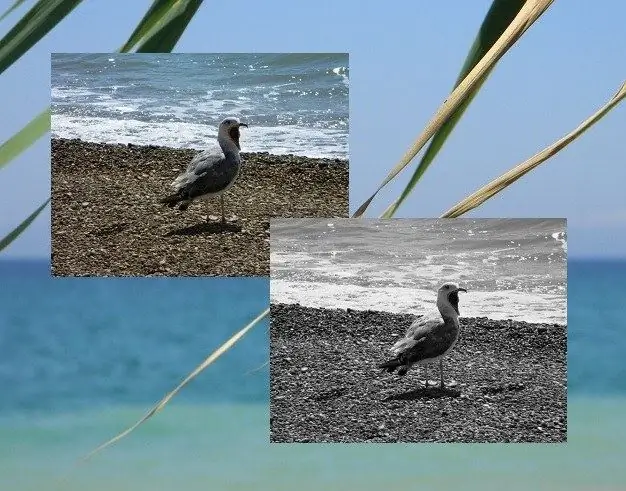
لازم است
- - یک کامپیوتر؛
- - Microsoft Office.
دستورالعمل ها
مرحله 1
فکر نکنید که فقط فتوشاپ حجیم و کم تحرک در رایانه های کم مصرف می تواند از پس وظیفه شما برآید. بسیاری از برنامه های در دسترس و ساده وجود دارد که قادر به انجام این عملیات نیستند و نه بدتر از فتوشاپ معروف و "متعال". یکی از آنها به طور پیش فرض با Microsoft Office نصب شده و برای اهداف شما مناسب است. راحتی کار این است که شما نیازی به بارگیری و نصب چیزی ندارید - اگر Word و Excel را در رایانه خود داشته باشید ، در بیشتر موارد Microsoft Office Picture Manager وجود دارد. این برنامه مورد نیاز شماست.
گام 2
می توانید نماد راه اندازی برنامه را از فهرست شروع یا ویرایش عکس ها در این برنامه به روش دیگری شروع کنید. برای این کار ، روی پرونده ای که می خواهید به سیاه و سفید تبدیل شود ، کلیک راست کنید. در منوی زمینه ، دستور "Open with …" را انتخاب کرده و روی خط Microsoft Office Picture Manager کلیک کنید. برنامه شروع می شود و عکس فوری به آن اضافه می شود. می توانید روی رنگ کار کنید.
مرحله 3
دکمه "تغییر تصاویر" را در نوار برنامه پیدا کرده و روی آن کلیک کنید. در پنجره سمت راست پنجره ، روی دکمه "رنگ" کلیک کنید. با کشیدن لغزنده هایی که می توانید پارامترهایی مانند شدت رنگ ، رنگ و اشباع را تنظیم کنید ، سه مقیاس را مشاهده خواهید کرد. برای تبدیل یک عکس به سیاه و سفید تنها کاری که باید انجام دهید این است که نوار لغزنده را در مقیاس Saturation به سمت چپ و انتهای آن منتقل کنید. عکس بلافاصله سیاه و سفید می شود!
مرحله 4
فقط فشار دادن دکمه با نماد فلاپی دیسک برای ذخیره تغییرات باقی مانده است. با این حال ، اگر می خواهید فایل عکس اصلی رنگی را ذخیره کنید ، از منوی "File" دستور "Save As" را انتخاب کنید و سپس عکس سیاه و سفید را با نام جدید در هر پوشه ای در رایانه خود ذخیره کنید.







